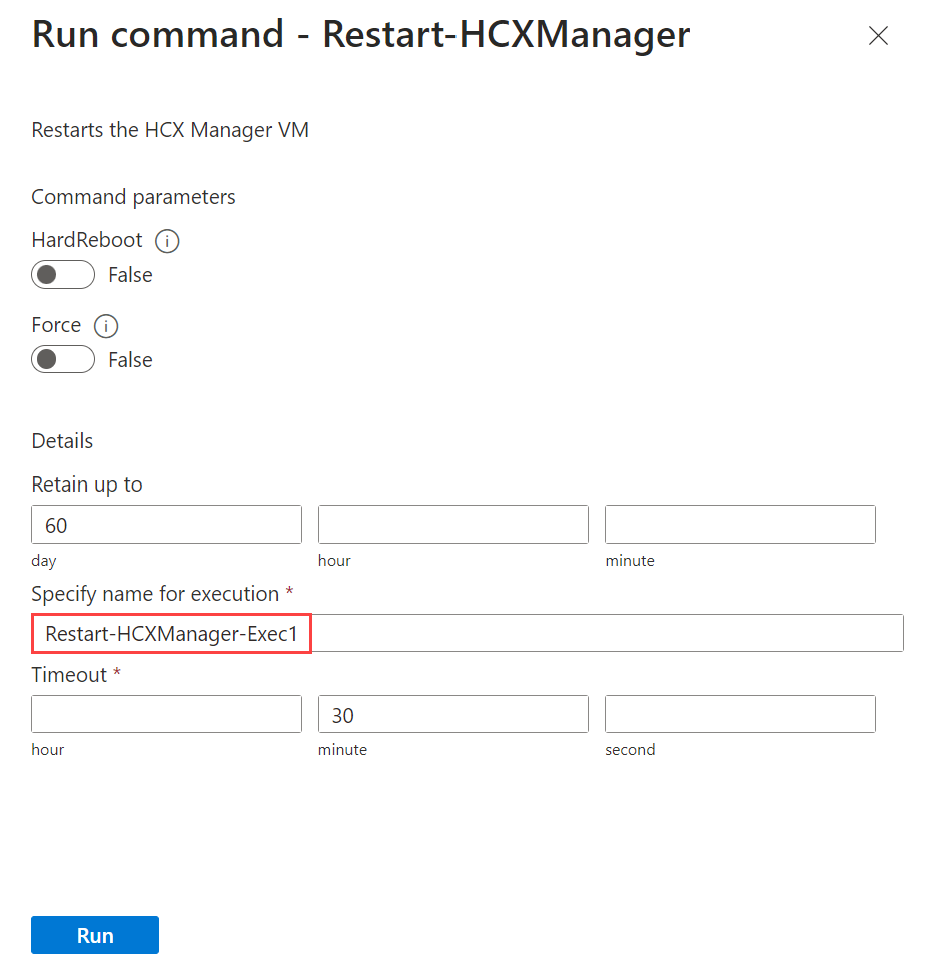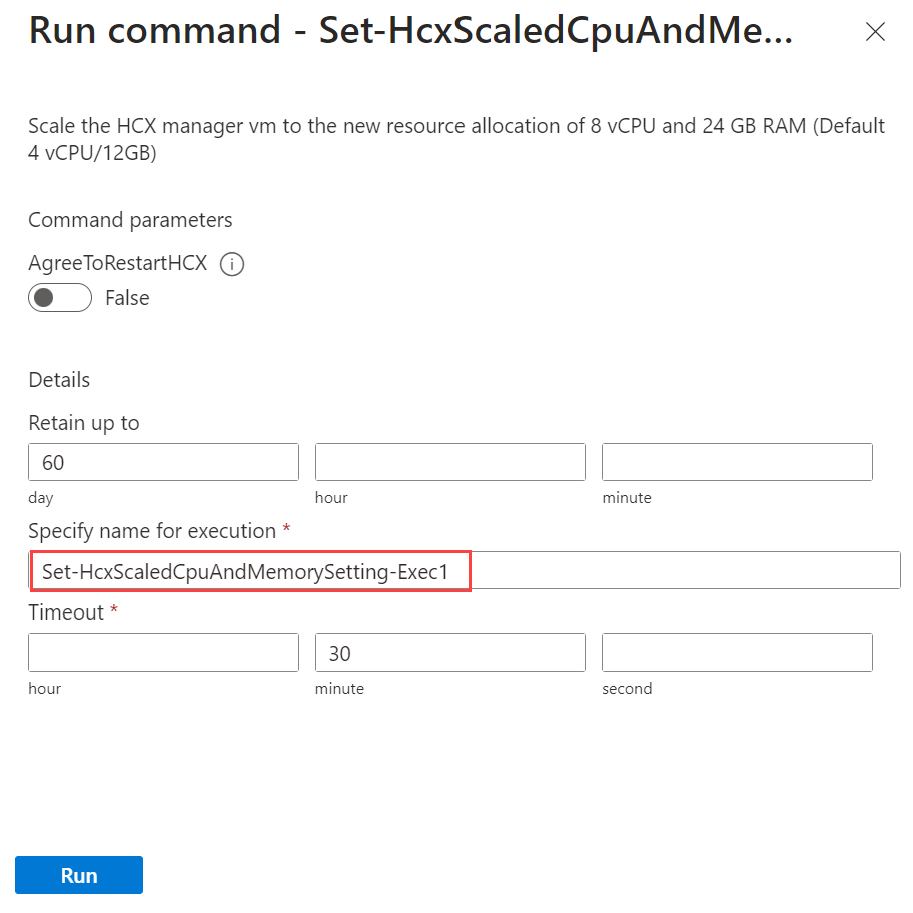Uso de los comandos de ejecución de VMware HCX
En este artículo, aprenderá a usar los comandos de ejecución de VMware HCX. Use comandos de ejecución para realizar operaciones que normalmente requerirían privilegios elevados a través de una colección de cmdlets de PowerShell. En este documento se describen los comandos de ejecución de VMware HCX disponibles y cómo usarlos.
En este artículo se describen dos comandos de VMware HCX: Reinicio de HCX Manager y Escalado de HCX Manager.
Reinicio de VMware HCX Manager
Este comando comprueba si hay migraciones y replicaciones activas de VMware HCX. Si no se encuentra ninguno, reinicia VMware HCX Cloud Manager (sistema operativo invitado de la máquina virtual de VMware HCX).
Vaya al panel Ejecutar comando en Operaciones en una nube privada de Azure VMware Solution en Azure Portal. Seleccione el paquete "Microsoft.AVS.HCX" para ver los comandos de ejecución de HCX disponibles.
Seleccione el menú desplegable del paquete Microsoft.AVS.HCX y seleccione el comando Restart-HcxManager.
Establezca los parámetros y seleccione Ejecutar. Parámetros de comando de ejecución opcionales.
Si los parámetros se usan incorrectamente, pueden detener las migraciones activas y las replicaciones y causar otros problemas. Breve descripción de cada parámetro con un ejemplo de cuándo se debe usar.
Parámetro de reinicio duro: reinicia la máquina virtual en lugar del valor predeterminado de un reinicio de GuestOS. Este comando es como desenchufar una máquina de la corriente. No queremos arriesgarnos a que se dañe el disco, por lo que solo se debe utilizar un reinicio duro si falla un reinicio normal y se han agotado todas las demás opciones.
Parámetro forzado: si hay migraciones o replicaciones de HCX activas, este parámetro evita la comprobación de migraciones o replicaciones de HCX activas. Si la máquina virtual está apagada, este parámetro la enciende.
Escenario 1: un cliente tiene una migración que lleva semanas atascada en un estado activo y necesita reiniciar HCX por otro problema. Sin este parámetro, se produce un error en el script debido a la detección de la migración activa. Escenario 2: VMware HCX Cloud Manager está apagado y el cliente desea encenderlo.
Espere a que finalice el comando. El dispositivo VMware HCX puede tardar unos minutos en conectarse.
Escalado del administrador de VMware HCX
Use el comando Scale VMware HCX Cloud Manager Run para aumentar la asignación de recursos de la máquina virtual de VMware HCX Cloud Manager a 8 vCPU y 24 GB de RAM desde la configuración predeterminada de 4 vCPU y RAM de 12 GB, lo que garantiza la escalabilidad.
Escenario: Mobility Optimize Networking (MON) requiere escalabilidad de VMware HCX. Para obtener más información sobre escalado de MON
Nota:
VMware HCX Cloud Manager se reiniciará durante esta operación y esto puede afectar a los procesos de migración en curso.
Vaya al panel Ejecutar comando en una nube privada de Azure VMware Solution en Azure Portal.
Seleccione el menú desplegable del paquete Microsoft.AVS.HCX y seleccione el comando
Set-HcxScaledCpuAndMemorySetting.Acepte reiniciar VMware HCX cambiando
AgreeToRestartHCXa True. Debe confirmar que se reiniciará la máquina virtual.Nota:
Si este parámetro necesario se establece en false, se producirá un error en la ejecución del cmdlet.
Seleccione Ejecutar para ejecutar. Este proceso tarda entre 10 y 15 minutos.
Nota:
El administrador de la nube de VMware HCX no estará disponible durante el escalado.
Paso siguiente
Para obtener más información sobre ejecutar comandos, consulte Ejecutar comandos